QGIS er et geografisk informasjonssystem. Det er et skrivebordsprogram for å arbeide med geospatiale data. Det er gratis og åpen kildekode. QGIS er tilgjengelig på Linux, Mac OS og Windows. Så det er plattform. QGIS brukes til å lage kart, redigere kart, vise kart og gjøre alle typer digitale geotegninger. QGIS er et vektorbasert program, som betyr at alle geospatiale data du tegner i QGIS er vektorer. Fordelen er at det alltid vil se bra ut uansett hvor mye du zoomer.Du kan importere Google Earth, Google Maps, Google Satellite, Google Terrain, Google Roads-data til QGIS 3 og digitalisere dem hvis du vil. I denne artikkelen vil jeg vise deg hvordan. La oss komme i gang.
Eksporterer kartdata fra Google Earth
Du kan eksportere stedsmerke poeng fra Google Earth som kml fil. For å gjøre det, må du først åpne Google Earth, og du bør se noe slikt.
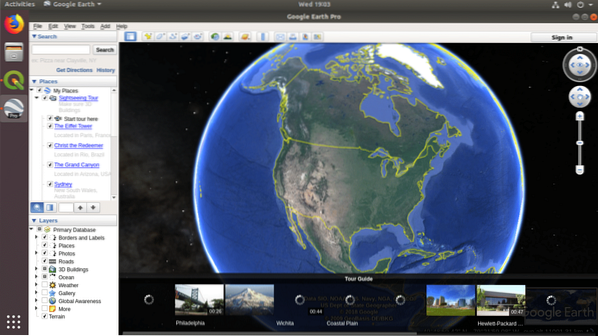
Søk nå etter et sted du vil eksportere. I mitt tilfelle søkte jeg etter University of California, Berkley som du kan se på skjermbildet nedenfor.
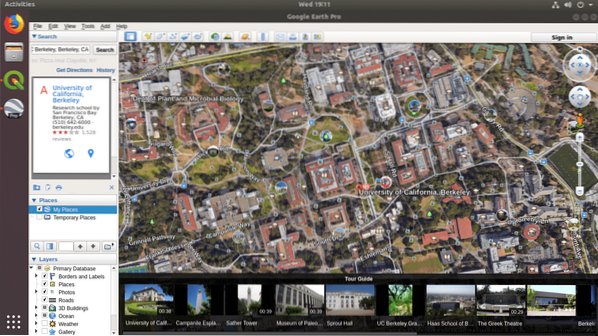
Klikk nå på Stedsmerke som markert i skjermbildet nedenfor.
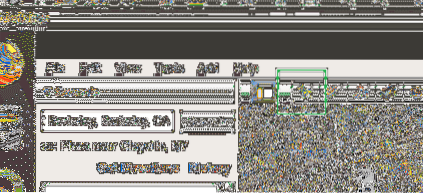
Du burde se en Ny stedsmarkering dialogboksen som vist på skjermbildet nedenfor.
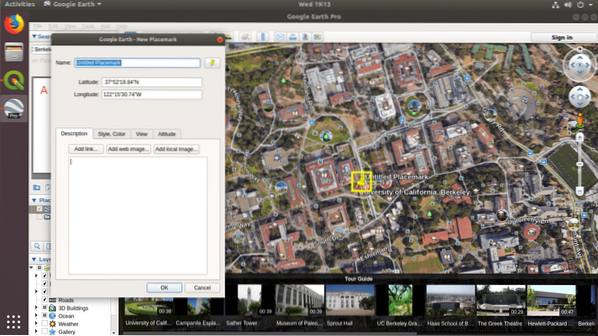
Sett Navn til noe meningsfylt og klikk på OK knapp.
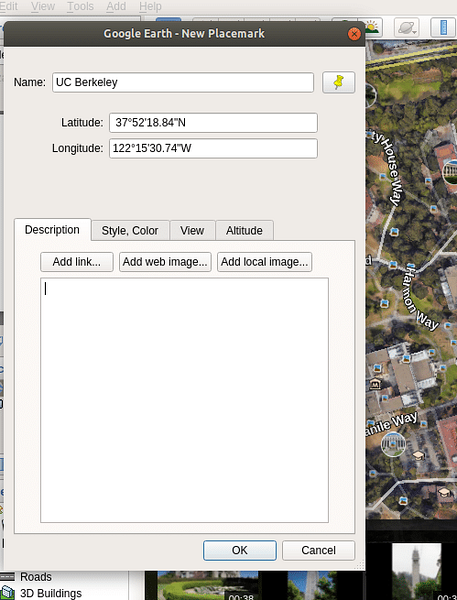
De Stedsmerke skal legges til din Mine steder delen som du kan se i merket del av skjermbildet nedenfor.
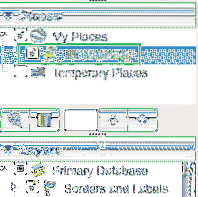
Nå Høyreklikk på Stedsmerke du har nettopp lagret og klikk på Lagre sted som .. som markert i skjermbildet nedenfor.
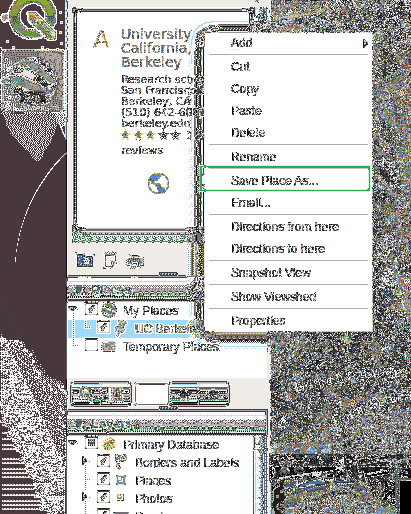
Du bør se følgende Lagre filen… dialogboks. Skriv nå inn en meningsfull Filnavn.
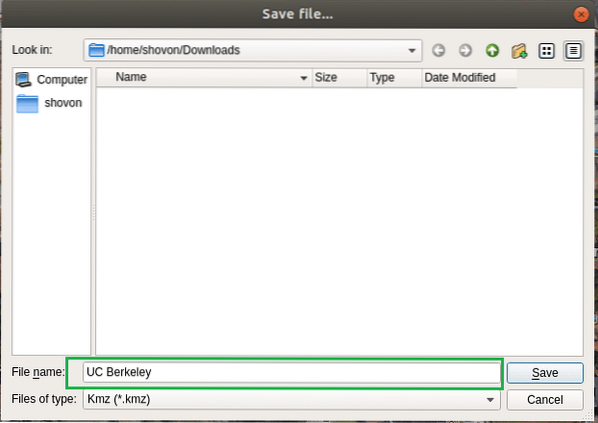
Klikk deretter på Filer av typen og velg Kml.
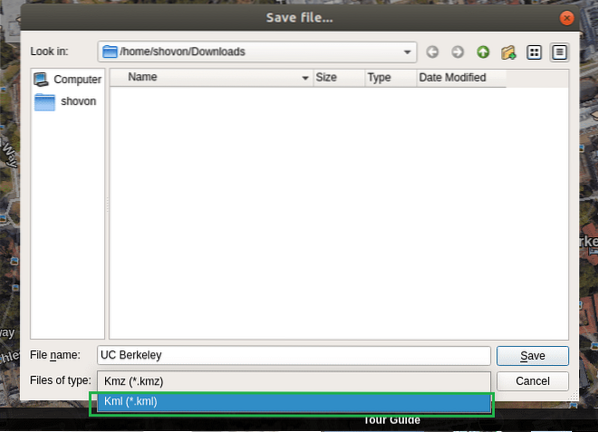
Når du er ferdig, bør det se ut som følger. Klikk nå på Lagre for å lagre filen.
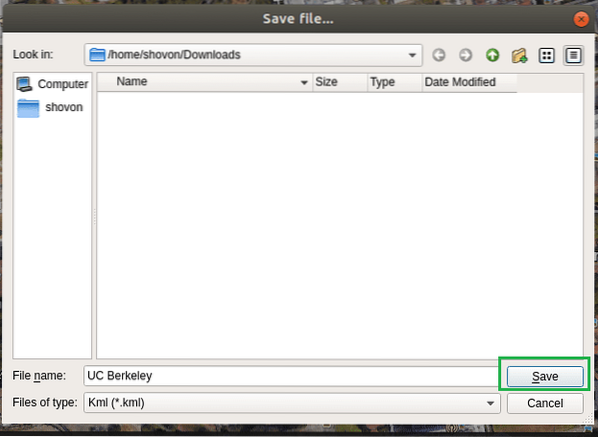
Importerer Google Earth stedsmarkering til QGIS 3
Nå må du importere denne stedsmarkøren til QGIS 3. Men før du kan gjøre det, trenger du et referansekart over Google. Ellers ville et enkelt poeng ikke bety noe. Så hvordan får vi et referansekart?
På tidligere versjon av QGIS, som er QGIS 2, kan du bruke et plugin som heter OpenLayers for å få et referansekart over Google Maps. Men i QGIS 3 fungerer ikke programtillegget lenger. Utvikleren oppdaterte den fortsatt ikke for QGIS 3. Men den gode nyheten er at Google gir en måte å få XYZ-fliser på karttjenesten deres, og QGIS 3 støtter nå også XYZ-fliser. Så det er slik du skal få et referansekart over Google Map-tjenesten i QGIS 3.
Åpne QGIS 3, og du ser følgende vindu.
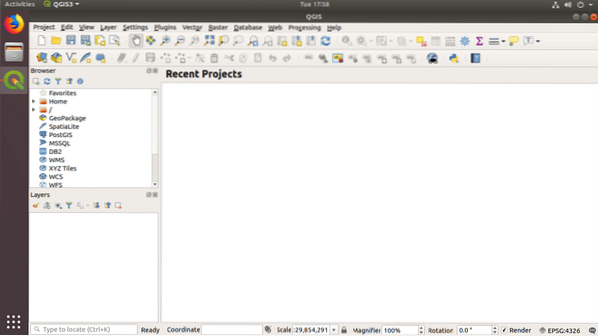
Nå Høyreklikk på XYZ-titler fra Nettleser og klikk på Ny forbindelse .. som markert i skjermbildet nedenfor.
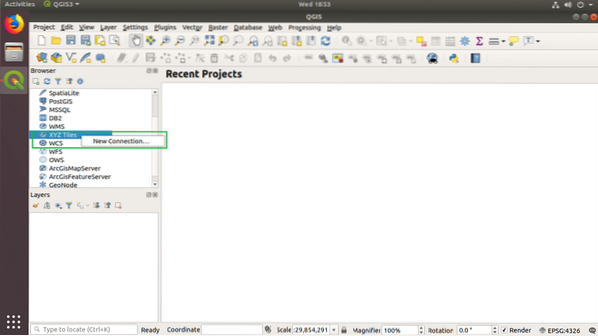
Du bør se følgende XYZ-tilkobling dialogboks.
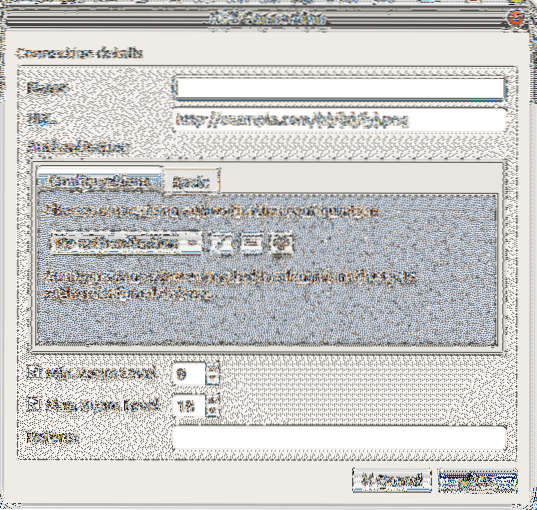
Først skal jeg legge til Google Maps XYZ Titles-tilkobling. Så jeg vil stille inn Navn til Google Maps som vist i den merkede delen av skjermbildet nedenfor.

Nå trenger du en URL for Google Maps XYZ Titles-tjenesten. URL-en er gitt nedenfor:
https: // mt1.Google.com / vt / lyrs = r & x = x & y = y & z = z
Kopier og lim inn URL-en i URL seksjonen som markert i skjermbildet nedenfor.
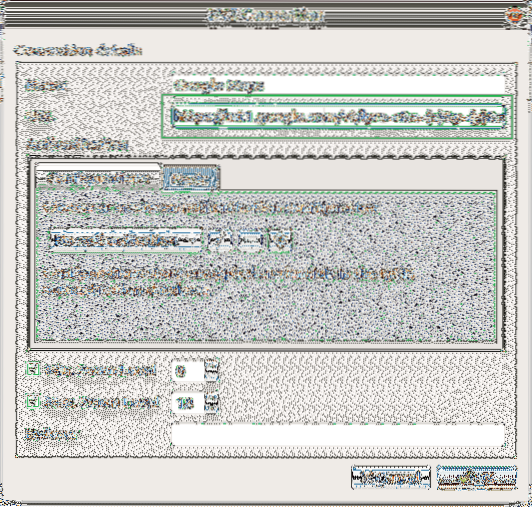
Nå satt Maks. Zoomnivå til 19 som markert i skjermbildet nedenfor.
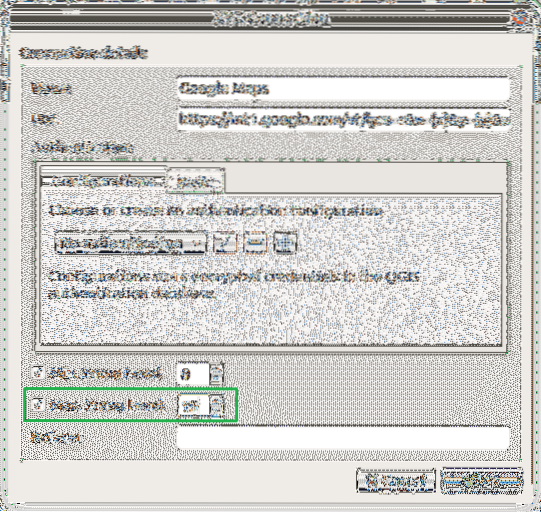
Nå kan du finne Google Kart i XYZ Fliser seksjonen som markert i skjermbildet nedenfor.
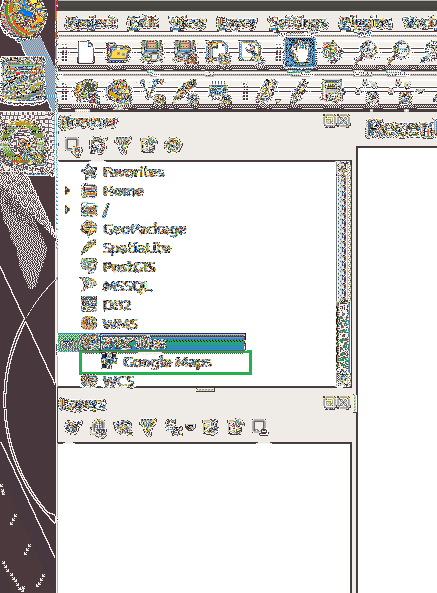
Nå for å åpne Google Maps, dobbeltklikker du på Google Kart i XYZ Fliser seksjon. Det skal åpne seg som vist på skjermbildet nedenfor.
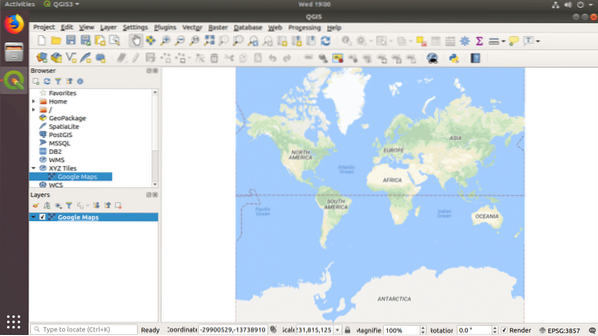
Nå kan du legge til så mange Google Earth-stedsmarkeringer du vil. Klikk på for å legge til en stedsmarkering Lag fra menyen og deretter gå til Legg til lag og klikk deretter på Legg til rasterlag .. som markert i skjermbildet nedenfor.
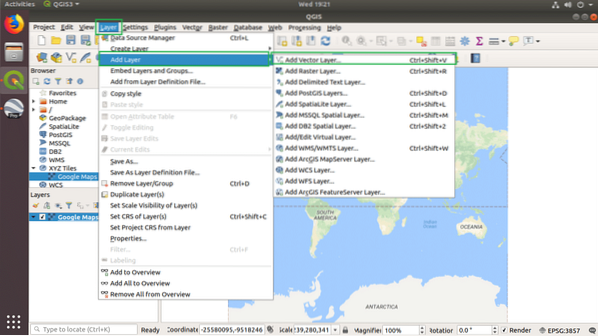
Du ser følgende vindu.
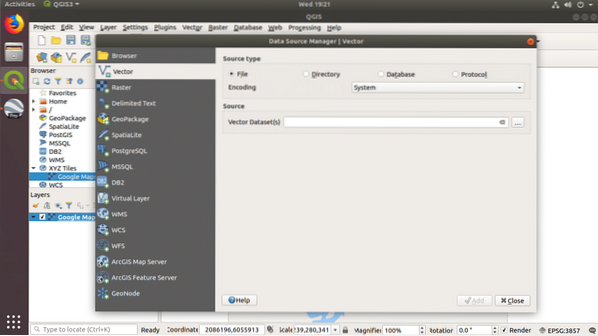
Klikk nå på .. som markert i skjermbildet nedenfor for å velge en Vektordatasett(s).
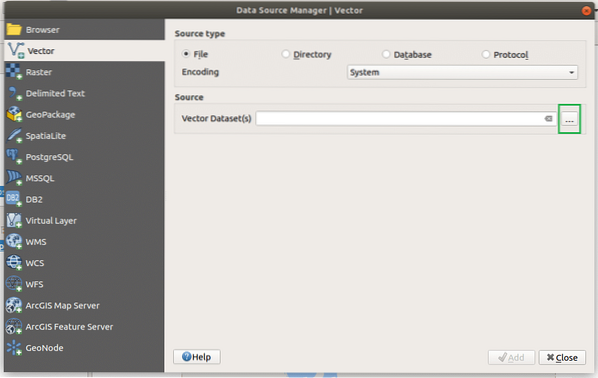
EN Fil utforsker burde åpne seg. Velg kml filen du har lagret fra Google Earth, og klikk på Åpen.

Klikk nå på Legge til for å legge den til som en ny Lag.
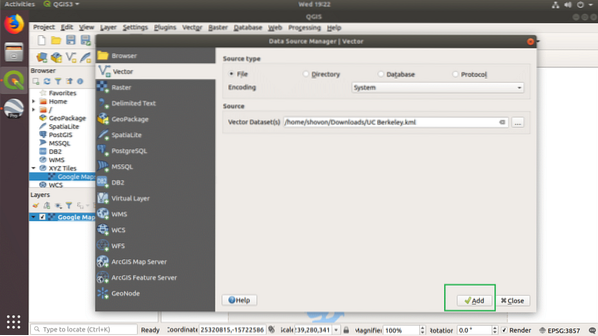
Som du kan se i den merkede delen av Lag panelet ble Stedsmarkøren lagt til.
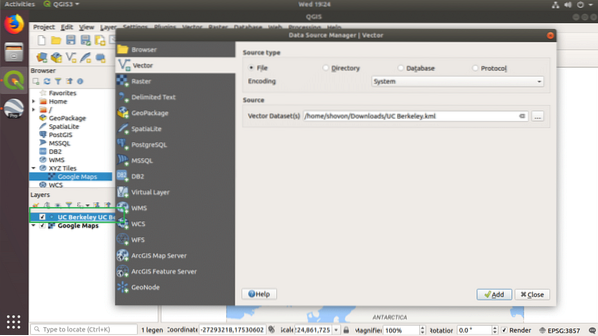
Klikk nå på Lukk.

Du bør se et lite punkt som markert i skjermbildet nedenfor.
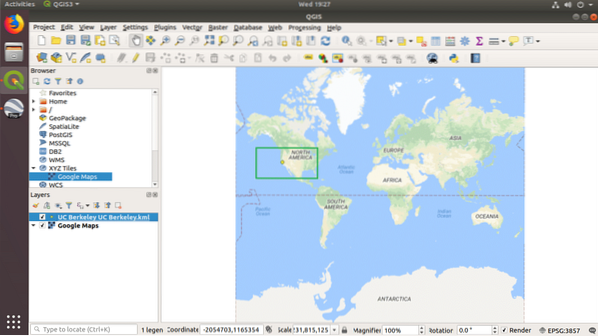
Klikk nå på Zoom ikonet og zoome inn i Stedsmarkøren.
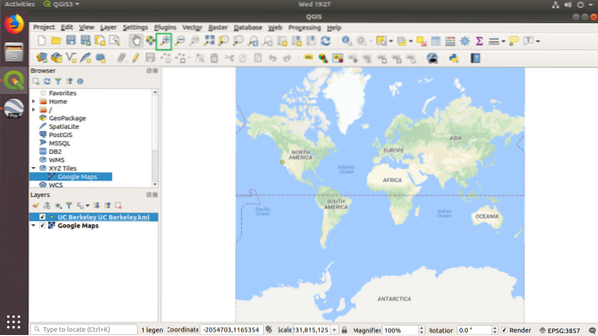
Som du kan se, kommer det nærmere.

Jeg zoomet mer inn.
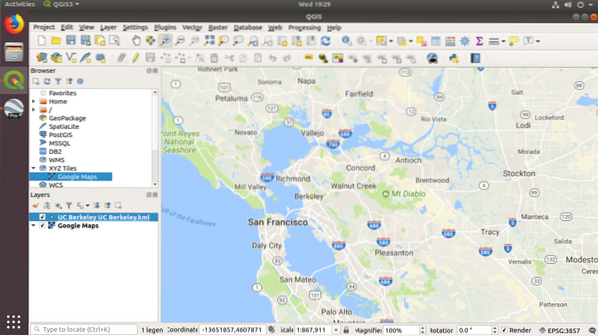
Nå kan Placemark ses tydelig. Du kan også legge til en referanse til Google Satellite, Google Terrain og Google Roads. Bare legg til en annen XYZ-fliser, og URL-ene blir gitt nedenfor:
Google-satellitt:
http: // www.Google.cn / maps / [email protected] & gl = cn & x = x & y = y & z = z
Google Satellite Hybrid:
https: // mt1.Google.com / vt / lyrs = y & x = x & y = y & z = z
Google Roads:
https: // mt1.Google.com / vt / lyrs = h & x = x & y = y & z = z
Google Terrain:
https: // mt1.Google.com / vt / lyrs = t & x = x & y = y & z = z
Du kan legge til alle disse XYZ-fliser og aktivere eller deaktivere dem etter behov Lag panelet.
Arbeide med Google Map Data med QGIS 3
I denne delen vil jeg vise deg hvordan du fremhever noen retningslinjer i Google Map med QGIS 3. Dette er hva jeg har åpnet i QGIS 3 akkurat nå.
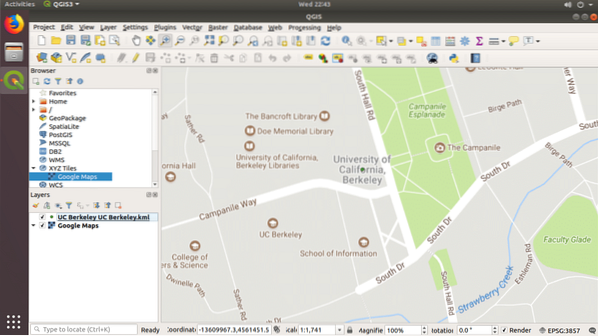
Klikk på Ny formfil som markert i skjermbildet nedenfor.

Du ser følgende vindu.
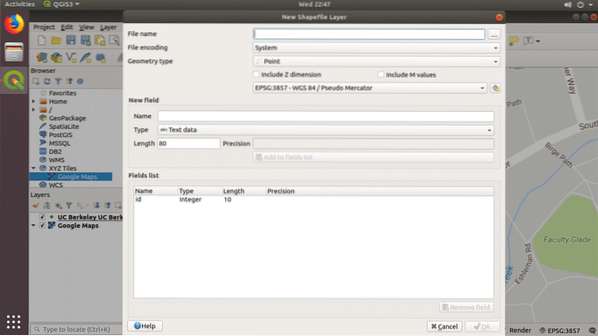
Klikk på .. som markert på skjermbildet og lagre filen.
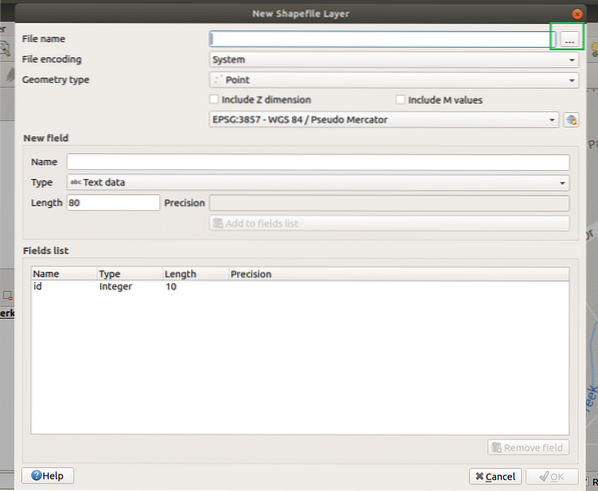
Velg nå Geometri type til Linje.
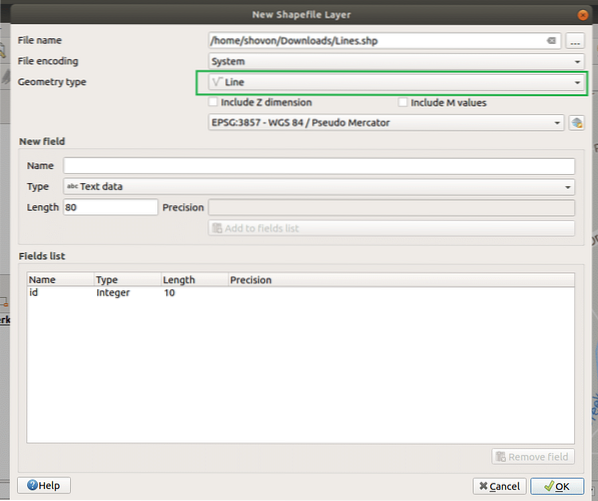
Klikk nå på OK.
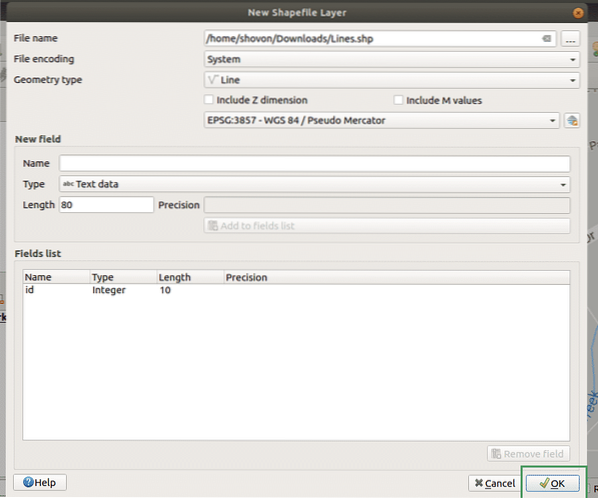
Klikk nå på Bytt redigering.
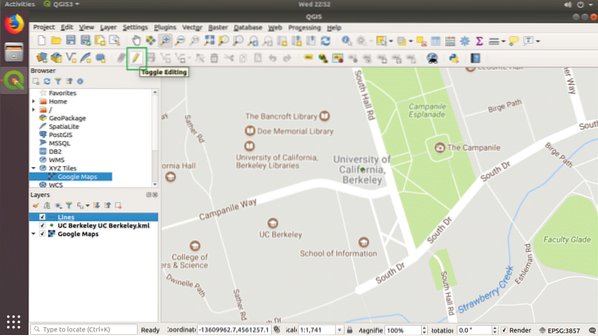
Klikk nå på Legg til linjefunksjon.
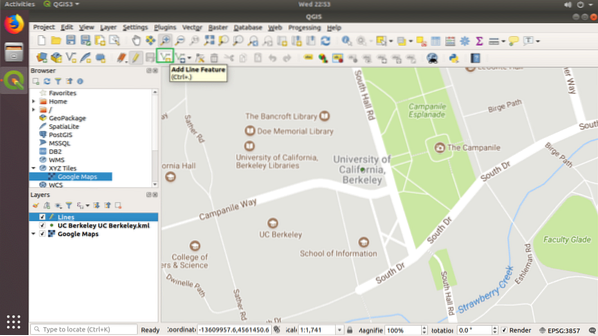
Klikk nå og lag en linjeform med den. Når du er ferdig, trykker du på Høyre museknapp. Du bør se følgende dialogboks. Klikk på OK.
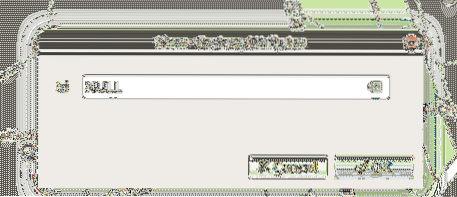
En linje skal tegnes, som vist på skjermbildet nedenfor.
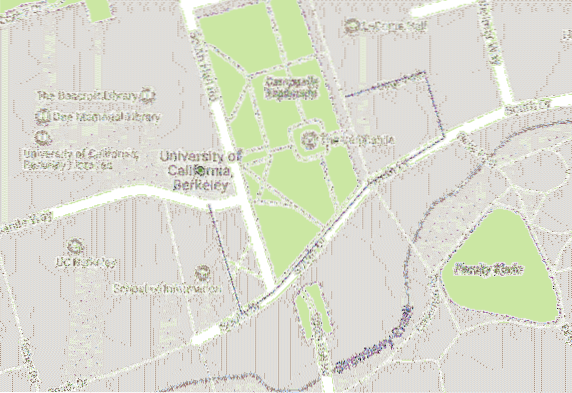
Dobbeltklikk nå på Linjer Lag og gå til Symbologi og velg deretter Enkel linje.
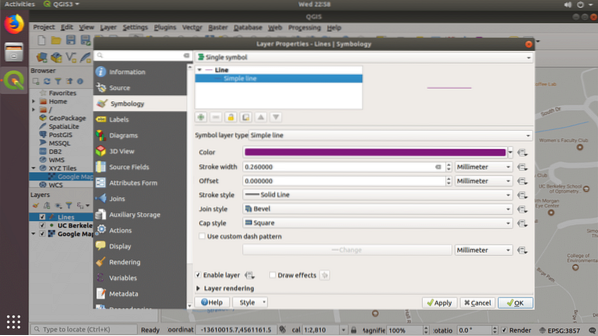
Endre nå Farge og Slagbredde som du trenger. Når du er fornøyd, klikker du på OK.

Som du ser er linjene bredere nå.
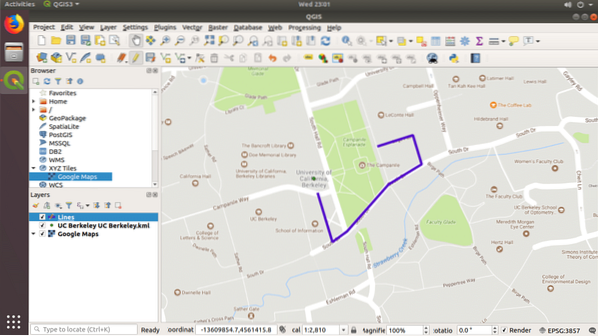
Du kan gjøre mye mer tilpasning, men det er utenfor omfanget av denne artikkelen. Uansett, takk for at du leser denne artikkelen.
 Phenquestions
Phenquestions


